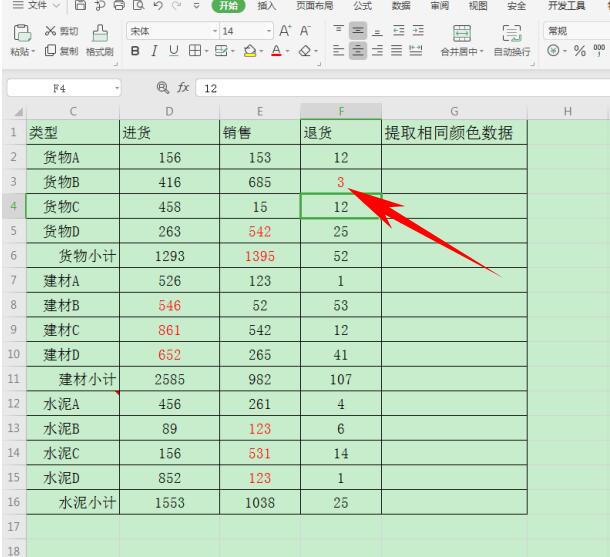本教程适用版本:WPS 365 点击免费使用
本教程适用版本:WPS Office 2019 PC版 点此使用
有时候为了标注明显,用户通常都会在Excel表格当中将重要的数据标红,可以使数据直观的展现,那么当我们想要将所有的标红数据提取出来时,难道需要一个一个的去复制吗,当然不必,今天小编就来教大家,如何在Excel表格当中提取标同一颜色的数据,一起来学习一下吧。
首先,在表格当中可以看到标红数据,并增加一列提取单元格:
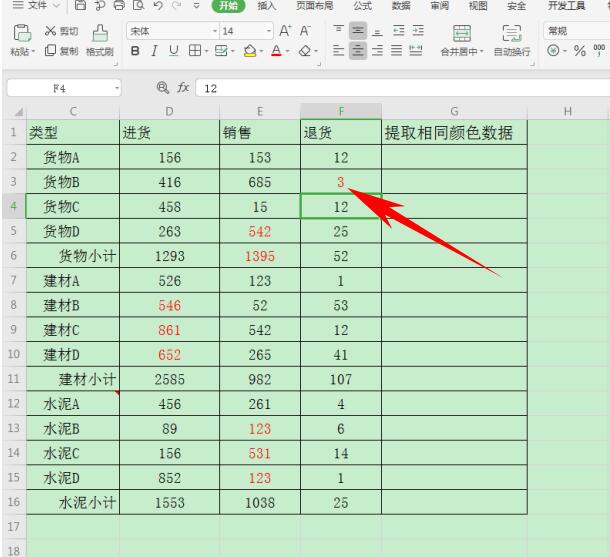 >>免费升级到企业版,赠超大存储空间
按住快捷键Ctrl+F,弹出查找的对话框,单击选项,弹出格式,在下拉菜单下选择【字体颜色】:
>>免费升级到企业版,赠超大存储空间
按住快捷键Ctrl+F,弹出查找的对话框,单击选项,弹出格式,在下拉菜单下选择【字体颜色】:
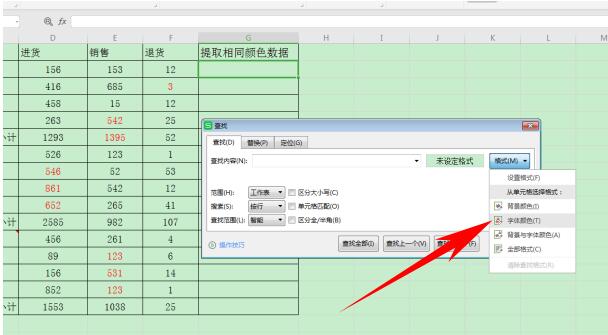 >>免费升级到企业版,赠超大存储空间
这时鼠标会变为画笔,单击标红数据,可以看到格式旁边的格式预览四个字已经变为了相同的红色, 单击查找全部:
>>免费升级到企业版,赠超大存储空间
这时鼠标会变为画笔,单击标红数据,可以看到格式旁边的格式预览四个字已经变为了相同的红色, 单击查找全部:
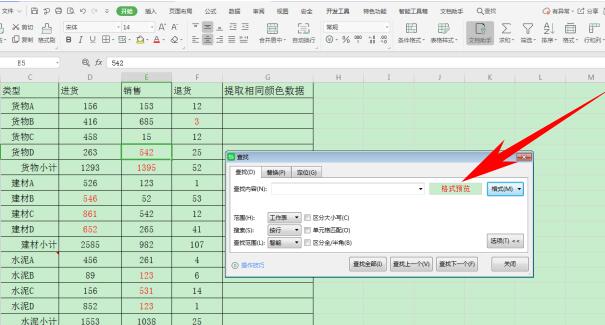 >>免费升级到企业版,赠超大存储空间
这样所有的标红数据就查找完毕了,在【查找】对话框当中批量选中单元格,按住Ctrl+C进行复制:
>>免费升级到企业版,赠超大存储空间
这样所有的标红数据就查找完毕了,在【查找】对话框当中批量选中单元格,按住Ctrl+C进行复制:
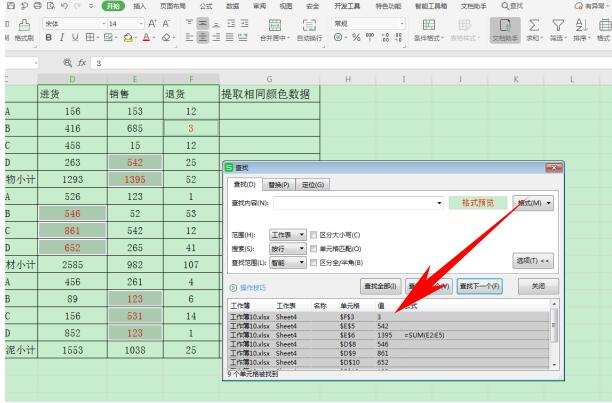 >>免费升级到企业版,赠超大存储空间
然后,在G列提取相同颜色数据的列当中进行粘贴即可,这样所有的标红数据就被一键提取出来了:
>>免费升级到企业版,赠超大存储空间
然后,在G列提取相同颜色数据的列当中进行粘贴即可,这样所有的标红数据就被一键提取出来了:
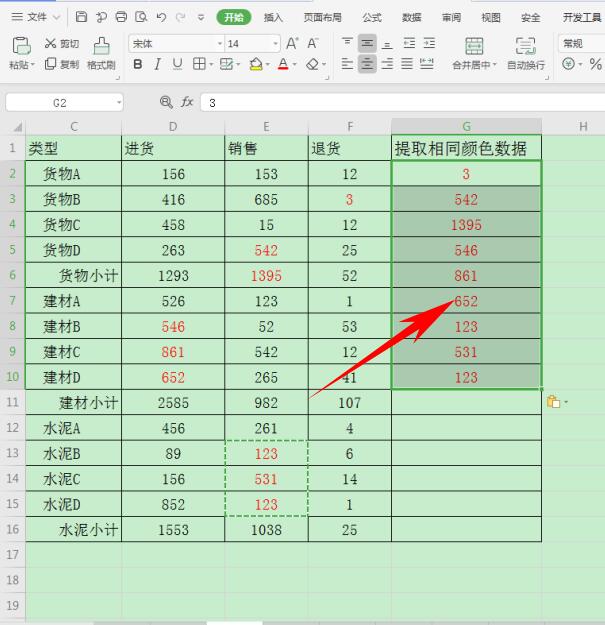 本教程适用版本:WPS Office 2019 PC版 点此使用
本教程适用版本:WPS Office 2019 PC版 点此使用

声明:
本站所有文章,如无特殊说明或标注,均为本站原创发布。任何个人或组织,在未征得本站同意时,禁止复制、盗用、采集、发布本站内容到任何网站、书籍等各类媒体平台。如若本站内容侵犯了原著者的合法权益,可联系我们进行处理。